Vo Photoshope CC existuje niekoľko rôznych spôsobov vytvárania obrysov pomocou ťahu (čo je v podstate okraj alebo rám). Patrí medzi ne vytváranie oválov a obdĺžnikov pomocou nástrojov Marquee Tools, vytváranie voľných obrysov pomocou nástrojov Pero alebo dokonca vytváranie obrysov z detailov fotografie pomocou výberu Rozsah farieb. Ak hľadáte informácie o vytváraní osnovy z textu, máme pre vás špeciálny návod tu.
Obrysy z výberov
Vo Photoshope CC môžete vytvoriť obrys pomocou ktoréhokoľvek z nástrojov na výber, vrátane nástrojov Laso a Marquee Tools. Ak napríklad nakreslíte kruh pomocou nástroja Eliptical Marquee Tool, môžete ho previesť na ťah výberom Mŕtvica z ponuky Upraviť.
Video dňa

Obdĺžnikový a eliptický výber premenený na ťahy.
Kredit za obrázok: Snímka obrazovky s láskavým dovolením spoločnosti Adobe.
Okno Ťah obsahuje možnosti na zmenu šírky ťahu, farby ťahu a či sa má ťah použiť vo vnútri, mimo alebo pozdĺž stredu čiar výberu. Máte tiež možnosti zmeniť režim prelínania a nepriehľadnosť pred kliknutím OK.
Obrysové ťahy nástrojmi pera
Druhým spôsobom vytvárania obrysových ťahov na plátne je použitie nástroja pero alebo nástroja pero voľného tvaru v paneli s nástrojmi. Po výbere nástroja vyberte Tvar na paneli Možnosti. Vyberte Žiadna výplň z ponuky Vyplniť a potom zmeňte Farba ťahu a Šírka ťahu podľa potreby.
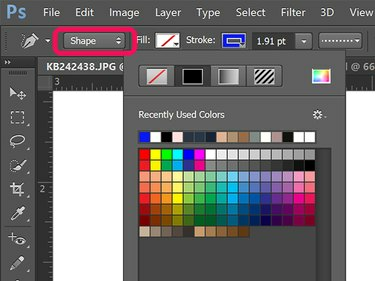
Vyberte farbu ťahu aj na paneli Možnosti
Kredit za obrázok: Snímka obrazovky s láskavým dovolením spoločnosti Adobe.
Keď pomocou nástroja vytvoríte čiary, zadaný ťah sa okamžite zobrazí na plátne. Všimnite si, že môžete meniť možnosti, pokiaľ je vybratý ťah.

Písanie pomocou nástroja Freeform Pen Tool
Kredit za obrázok: Snímka obrazovky s láskavým dovolením spoločnosti Adobe.
Ak chcete namiesto plných čiar použiť bodkované alebo prerušované čiary, kliknite na Tvar Typ zdvihu ponuky na paneli Možnosti. Možnosti v spodnej časti tejto ponuky vám umožňujú zmeniť spôsob zarovnania ťahu s dráhou pera, vrchnákmi a rohmi čiar.
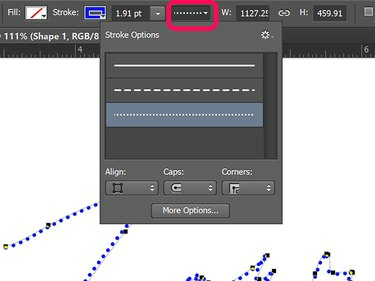
Zmena plnej čiary na bodkovanú čiaru.
Kredit za obrázok: Snímka obrazovky s láskavým dovolením spoločnosti Adobe.
Pokročilé efekty obrysu
Pri práci s fotografiami môžu byť ťahy rýchlym spôsobom na stmavenie a zhrubnutie čiar a na zvýraznenie detailov. Sledovanie detailu pomocou Nástroj na pero voľného tvaru je jedným zo spôsobov, ako to urobiť. Ak však chcete vylepšiť celú fotografiu, skúste použiť a Farebná škála výber, dostupný pod Vyberte Ponuka.
V tomto príklade môžeme použiť Farebná škála na výber tmavých čiar na fotografii nastavte vysoký stupeň Fuzziness.

Vyberte podrobnosti na fotografii pomocou Color Range.
Kredit za obrázok: Snímka obrazovky s láskavým dovolením spoločnosti Adobe.
Po výbere rozsahu farieb je možné detaily fotografie, ktoré spadajú do tohto rozsahu farieb, transformovať na ťahy pomocou Mŕtvica možnosť v ponuke Upraviť. Pred pridaním ťahu kliknite na Nová vrstva na paneli Vrstvy, aby sa ťah objavil na vlastnej vrstve bez ovplyvnenia pôvodnej fotografie.
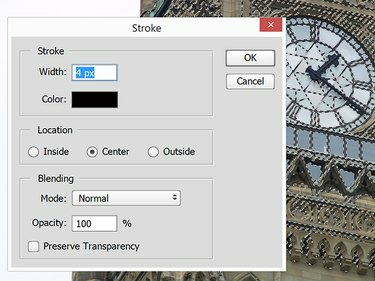
Pomocou výberových čiar sa vytvorí čierny 4-pixelový ťah.
Kredit za obrázok: Snímka obrazovky s láskavým dovolením spoločnosti Adobe.
Ako vidíte, čiary vytvorené ťahom sú oveľa tmavšie ako čiary na samotnej pôvodnej fotografii. Všimnite si, ako boli ťahané iba čiary výberu, nie oblasť výplne medzi čiarami.

Ťah výberu sa vrství nad pôvodnú fotografiu.
Kredit za obrázok: Snímka obrazovky s láskavým dovolením spoločnosti Adobe.
Pôvodnú fotografiu skryjete kliknutím na Oko vedľa vrstvy Pozadie na paneli Vrstvy. Výsledkom je celkom dobrá perokresba detailov fotografie. Sivá, ktorá sa objaví, pochádza z vybratia čiastočných pixelov, keď je Farebná škála bol vybraný. Ak Farebný rozsah Fuzziness Ak by sa zmenšila, šedej by bolo menej alebo by šedej nebola žiadna.
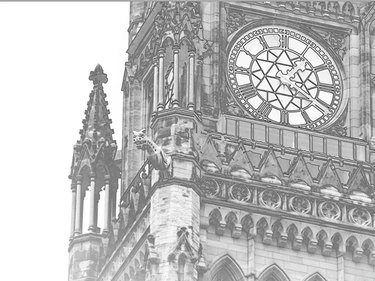
Keď je pôvodná vrstva fotografie skrytá, zobrazia sa iba čiary ťahu.
Kredit za obrázok: Snímka obrazovky s láskavým dovolením spoločnosti Adobe.



